Python을 다운로드한 후 경로를 찾을 수 없으면 어떻게 해야 합니까?
- 下次还敢원래의
- 2024-03-28 21:57:241123검색
Python을 다운로드한 후 경로를 찾을 수 없는 이유는 환경 변수가 올바르게 구성되지 않았기 때문일 수 있습니다. Python은 PATH 변수에 추가되지 않습니다. PATH 변수의 순서가 잘못되었습니다. 가상환경 사용시 활성화되지 않습니다. 파일 시스템 권한 문제. Python 버전이 시스템과 호환되지 않습니다. Python은 명령 프롬프트에서 실행해야 합니다.
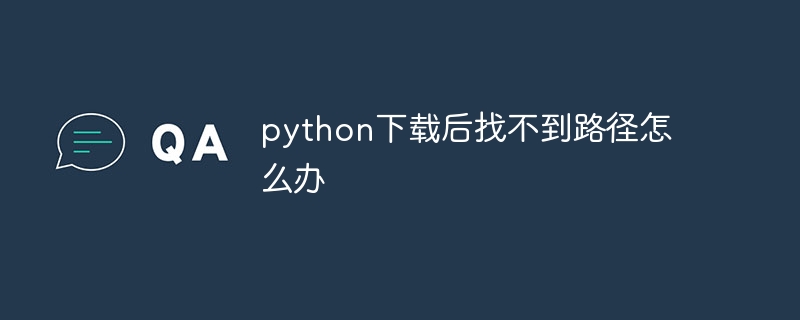
Python을 다운로드한 후 경로를 찾을 수 없습니다.
질문: Python을 다운로드한 후 경로를 찾을 수 없는 이유는 무엇입니까?
답변: 원인:
해결책:
1 환경 변수가 올바르게 구성되지 않았습니다.
- 제어판(Windows) 또는 터미널(Mac/Linux)을 엽니다.
- "시스템"(Windows) 또는 "설정"(Mac/Linux)을 찾으세요.
- "환경 변수"를 검색하세요.
- "Path" 변수에 Python 실행 파일의 경로를 추가합니다(예:
C:Python39).C:Python39。
2. Python 未添加到 PATH 变量中
- 卸载 Python,然后重新安装。
- 在安装过程中,确保选中“将 Python 添加到 PATH”选项。
3. PATH 变量顺序不正确
- 打开“环境变量”窗口,检查 PATH 变量中 Python 路径的顺序。
- 将 Python 路径移动到列表的顶部。
4. 使用虚拟环境
- 如果您使用虚拟环境管理 Python,则您需要激活虚拟环境才能找到 Python 路径。
- 使用命令
source activate或conda activate根据您的虚拟环境管理器激活虚拟环境。
5. 检查文件系统权限
- 确保您有权访问 Python 可执行文件的位置。
- 如果需要,请授予自己读/写/执行权限。
6. 检查 Python 版本
- 确保您下载了与您的操作系统和架构兼容的 Python 版本。
- 如果您下载了不兼容的版本,则卸载并重新下载正确的版本。
7. 使用命令提示符
- 即使您已正确配置 PATH 变量,您也可能需要在命令提示符下运行
python,而不是在脚本或 IDE 中运行。 - 打开命令提示符,导航到包含 Python 可执行文件的目录,然后运行
python
source activate 또는 conda activate 명령을 사용하세요. 🎜🎜🎜🎜5. 파일 시스템 권한 확인 🎜🎜🎜🎜 Python 실행 파일의 위치에 액세스할 수 있는지 확인하세요. 🎜🎜필요한 경우 읽기/쓰기/실행 권한을 부여하세요. 🎜🎜🎜🎜6. Python 버전 확인 🎜🎜🎜🎜 운영 체제 및 아키텍처와 호환되는 Python 버전을 다운로드하세요. 🎜🎜호환되지 않는 버전을 다운로드한 경우 올바른 버전을 제거하고 다시 다운로드하세요. 🎜🎜🎜🎜7. 명령 프롬프트 사용 🎜🎜🎜🎜PATH 변수를 올바르게 구성했더라도 스크립트나 IDE가 아닌 명령 프롬프트에서 python을 실행해야 할 수도 있습니다. 🎜🎜명령 프롬프트를 열고 Python 실행 파일이 포함된 디렉터리로 이동한 다음 python을 실행하세요. 🎜🎜위 내용은 Python을 다운로드한 후 경로를 찾을 수 없으면 어떻게 해야 합니까?의 상세 내용입니다. 자세한 내용은 PHP 중국어 웹사이트의 기타 관련 기사를 참조하세요!
성명:
본 글의 내용은 네티즌들의 자발적인 기여로 작성되었으며, 저작권은 원저작자에게 있습니다. 본 사이트는 이에 상응하는 법적 책임을 지지 않습니다. 표절이나 침해가 의심되는 콘텐츠를 발견한 경우 admin@php.cn으로 문의하세요.

